In unserem Hilfe-Center findest du Infos zu allen Einstellungen und Funktionen.
Keine passende Antwort gefunden? Kontaktiere uns direkt im Support, wir helfen dir gerne weiter.
Gruppenkalender
Gruppenkalender definieren
Damit du den Gruppenkalender nutzen kannst, muss dieser vom Administrator der Gruppe erst eingerichtet werden. Gehe dafür in den Bereich Stammdaten > Praxisstandorte und und füge rechts oben einen neuen Gruppenstandort hinzu, indem du zumindest einen Namen für den Standort definierst und das Häkchen bei „Gruppenkalender aktivieren“ setzt.
Sobald du nun in die Kalenderansicht gehst, wirst du rechts oben die Auswahl der Standorte sehen. Wähle den Gruppenstandort, um den Gruppenkalender anzuzeigen. Pro Mitarbeiter oder Gruppenmitglied erscheint hier dann eine entsprechende Spalte.
Umschalten zwischen den Kalendern
Um von deinem privaten Kalender auf deinen Gruppenkalender zu wechseln gehe in deinem Kalender rechts oben auf den Pfeil neben (Alle) und wähle deine Gruppenpraxis aus. Anschließend erscheint dein Gruppenkalender.
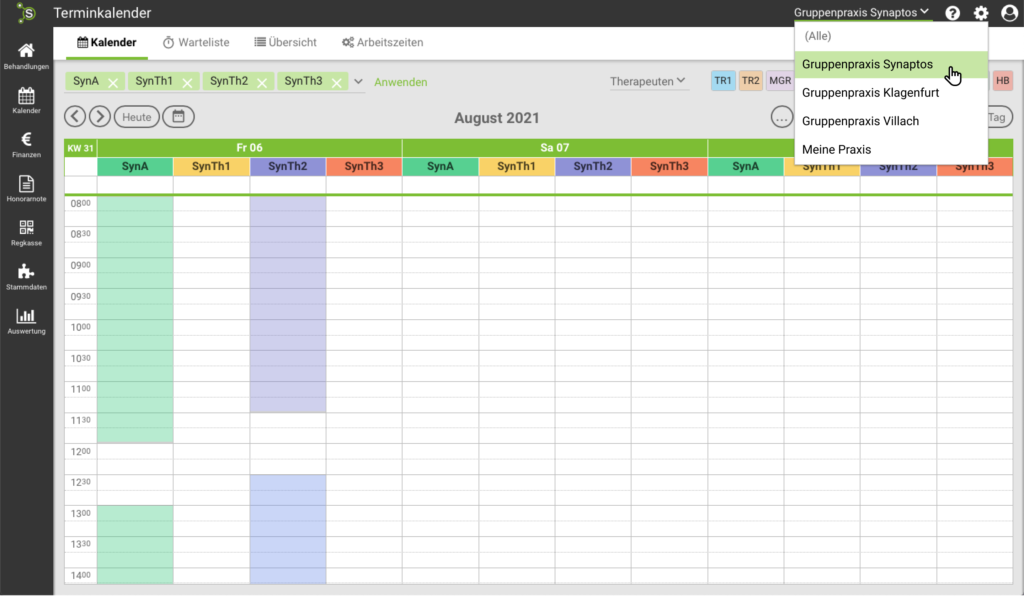
Ansicht des Gruppenkalenders anpassen
Um eine bessere Übersicht zu erhalten kannst du auswählen ob du den Terminplan deiner Kollegen oder die Belegung der entsprechenden Räume sehen willst. Dazu wählen je nachdem was dir gerade angezeigt wird Therapeuten oder Praxisräume aus und ändere deine Ansicht.
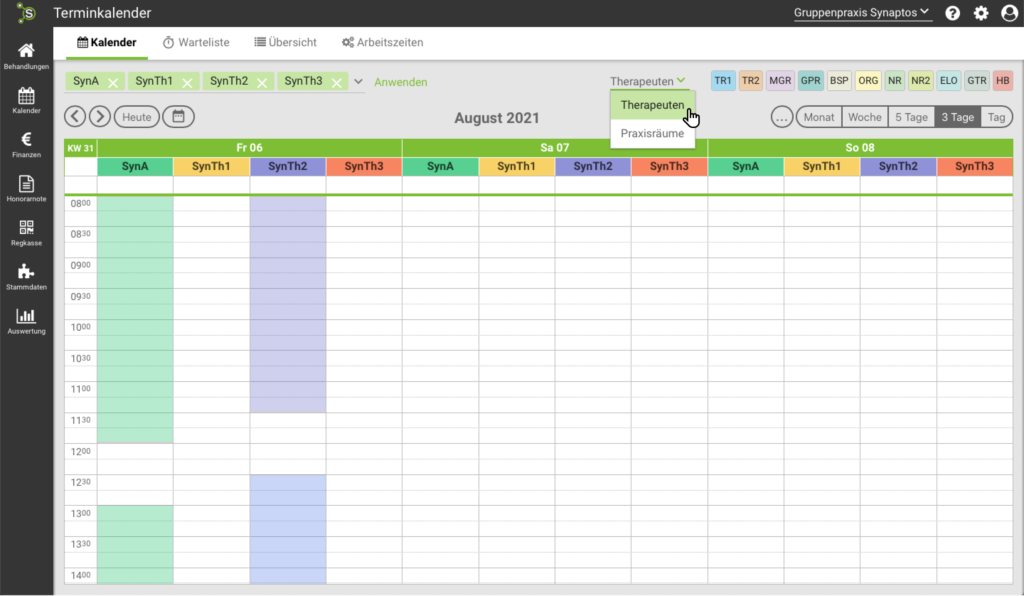
Des weiteren kannst du festlegen welche Kollegen bzw. Räume angezeigt und welche ausgeblendet werden sollen. Dazu wähle den Pfeil links neben den angezeigten Kürzeln der Therapeuten oder Räume aus. Hier kannst du nun deine gewünschte Auswahl treffen, durch klicken auf Anwenden wird deine Auswahl übernommen.
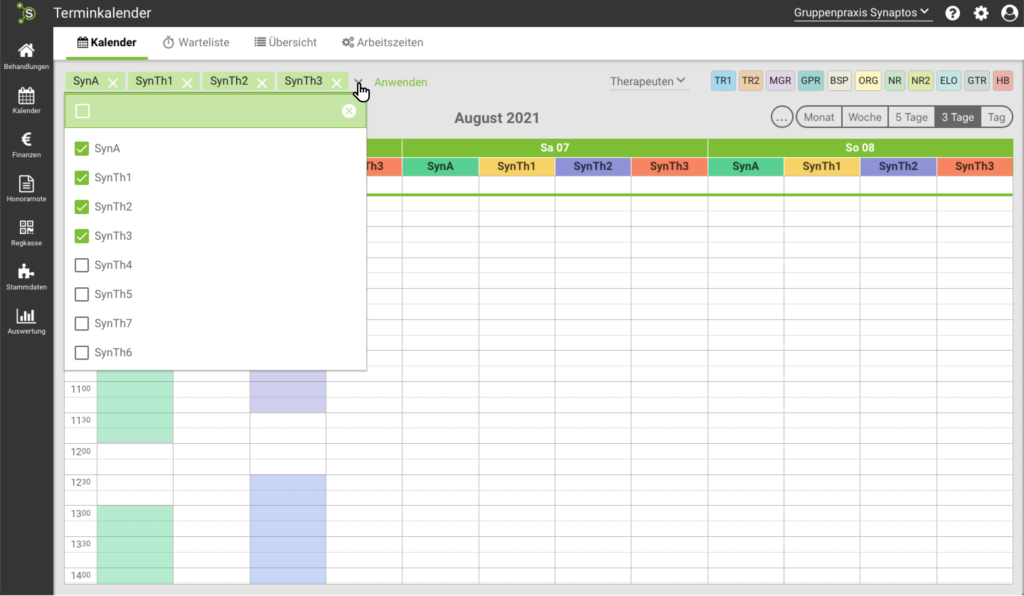
Termine hinzufügen bzw. verändern
Um einen neuen Termin anzulegen klicke einfach in das Feld zur gewünschten Zeit. Es öffnet sich ein Fenster in dem du alle wichtigen Einstellungen zu deinem Termin treffen kannst.
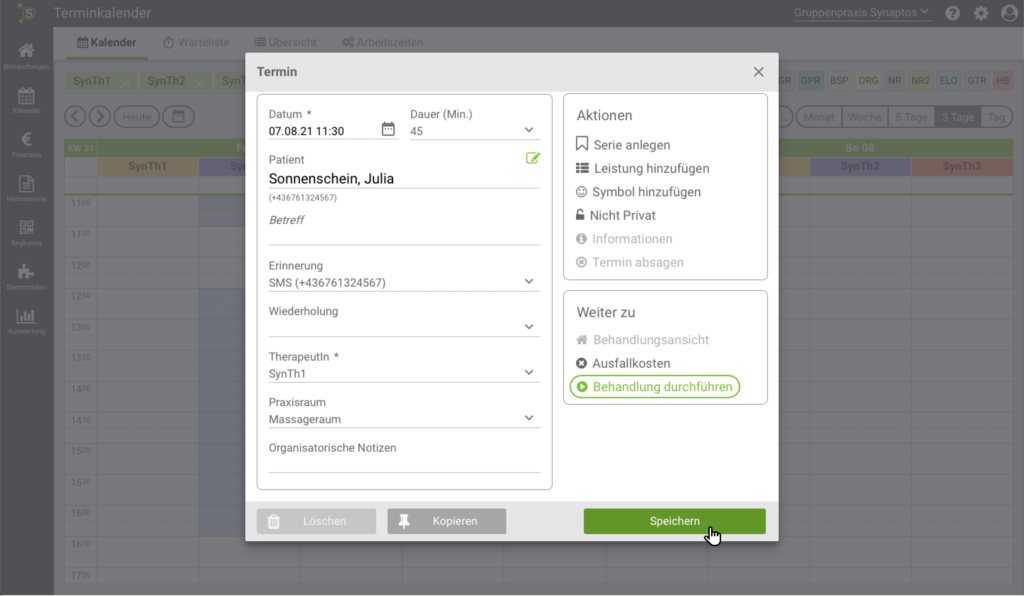
Möchtest du einen Termin ändern, klicke einfach auf den gewünschten Termin und ändere die entsprechenden Einstellungen. Möchtest du lediglich die Zeit ändern, kannst du den Termin auch ganz einfach mittels Drag and Drop auf das gewünschte Feld mit der entsprechenden Uhrzeit ziehen. Du hast auch die Möglichkeit Patientenstammdaten direkt aus dem Kalender anzupassen. Das spart dir Zeit.
Terminanonymisierung
Wenn du selbstständig bist und in einer Gruppenpraxis arbeitest, hast du die Möglichkeit deine Termine komplett zu anonymisieren. Deine Kollegen haben zwar weiterhin den Überblick welcher Raum zu welcher Zeit von dir belegt ist, aber darüber hinaus kann keine deiner Patienteninformationen mehr an Dritte gelangen.
Du möchtest diese Funktion aktivieren? Dann gehe in die Einstellungen > Gruppenpraxis > Gruppenfreigaben > eigene Kalendertermine als privat kennzeichnen.
Trotzdem sollten dir folgende Punkte unbedingt bewusst sein, damit es nicht zu ungewollten Überraschungen kommt:
- Hast du das Recht gesetzt, kann kein Termin mehr durch jemand Dritten angelegt werden, auch nicht durch eine Assistenz.
- Du definierst mit dieser Funktion, dass du vollumfänglich selbst für deine Terminverwaltung zuständig bist.
- Der gemeinsame Kalender wird nur mehr für die Raumplanung und die Übersicht verwendet. Jede Änderung deiner Termine muss mit dir abgestimmt werden.
Solltest du das nicht wollen und du möchtest beispielsweise nur einen einzelnen Termin privat setzen, dann kannst du das direkt im Kalender beim jeweiligen Termin machen.
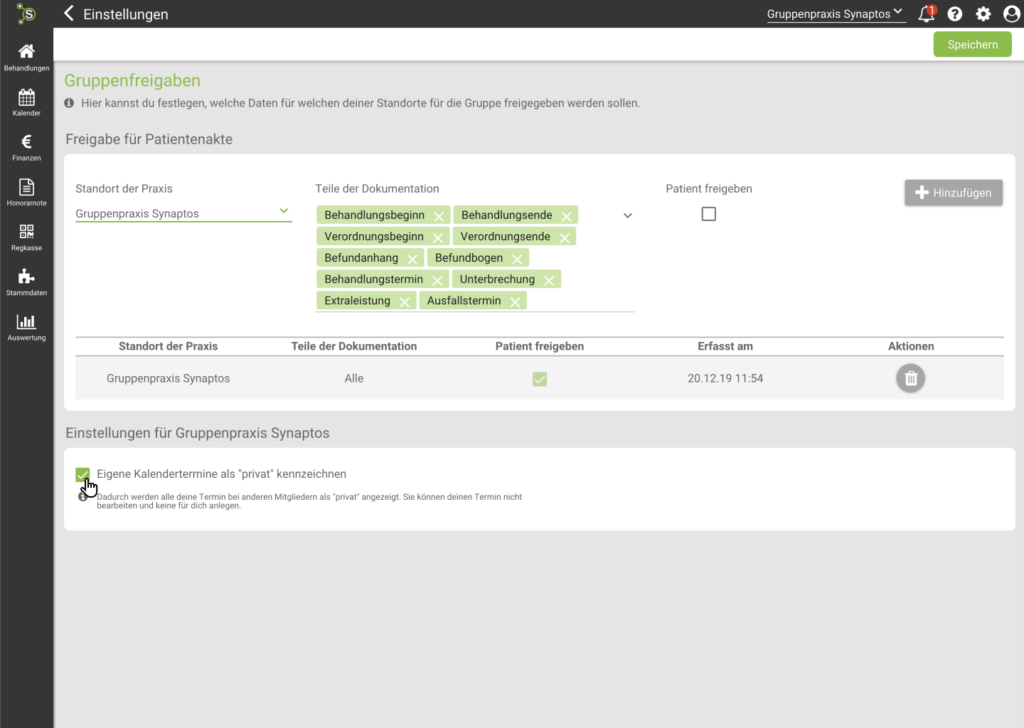

Bitte beachte , dass diese Funktion für Administratoren der Gruppe noch nicht zur Verfügung steht. Diese müssen (wenn gewollt) die Termine einzeln mit „Privat“ kennzeichnen, wenn die Patientendaten nicht seitens der anderen Gruppenmitgliedern angezeigt werden sollen.
